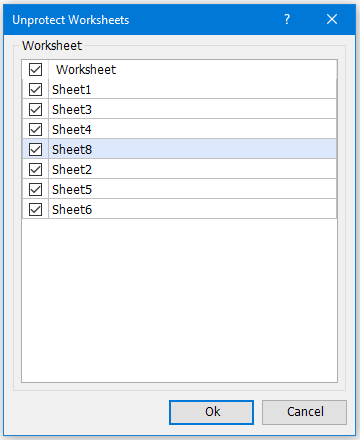Hitro odstranite zaščito več delovnih listov hkrati
Kutools za Excel
Izboljša Excel s 300+
Zmogljive lastnosti
Predpostavimo, da obstaja delovni zvezek z več zaščitenimi delovnimi listi in želite hitro odstraniti zaščito teh delovnih listov, kako bi lahko odstranili zaščito več delovnih listov z uporabo gesla v Excelu? Kutools za ExcelJe Odstranite zaščito delovnega lista pripomoček lahko hitro zaščiti več delovnih listov z geslom hkrati.
klik Kutools Plus >> Zaščiti delovne liste >> Odstranite zaščito delovnih listov. Oglejte si posnetke zaslona:
 |
 |
Opombe: Zaščiteni delovni listi bodo |
Uporaba:
1. Na seznamu preverite delovne liste, ki jih želite zaščititi, in kliknite Ok. Odprlo se bo okno za vnos gesla. Oglejte si posnetek zaslona:
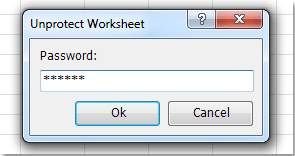
2. Po vnosu gesla in klika Ok. Odprlo se bo okno z navedbo, koliko delovnih listov je nezaščitenih. Oglejte si posnetek zaslona:
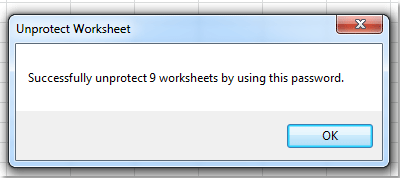
Opombe:
1. Če delovni listi niso zaščiteni z istim geslom, ne bodo nezaščiteni.
2. Če so v trenutnem delovnem zvezku zaščiteni listi grafikonov, listi grafikonov ne bodo prikazani v Odstranite zaščito delovnih listov pogovorno okno in tudi ne bodo nezaščiteni.
Odstranite zaščito več delovnih listov
| Kutools za Excel: 300 + funkcij, ki jih morate imeti v Excelu, 30-dnevni brezplačni preskus od tukaj |
Naslednja orodja vam lahko v veliki meri prihranijo čas in denar, katero je najbolj primerno za vas?
Zavihek Office: Uporaba priročnih zavihkov v pisarni, kot način Chrome, Firefox in New Internet Explorer.
Kutools za Excel: Več kot 300 naprednih funkcij za Excel 2021, 2019, 2016, 2013, 2010, 2007 in Office 365.
Kutools za Excel
Zgoraj opisana funkcionalnost je le ena izmed 300 zmogljivih funkcij Kutools za Excel.
Zasnovan za Excel(Office) 2021, 2019, 2016, 2013, 2010, 2007 in Office 365. Brezplačen prenos in uporaba 30 dni.